Kun je ooit raden dat WhatsApp welk audioformaat ondersteunt? Als het AAC is, dan heb je het mis, zoals dat bij de oudere WhatsApp-versie het geval was. En als het OPUS is, dan ben je een beetje dichterbij maar nog steeds een verkeerd antwoord. Ja, OPUS was het ondersteunde audioformaat dat WhatsApp ooit gebruikte om audiobestanden op te slaan, maar je kon de WhatsApp-audio niet afspelen op een andere mediaspeler of andere apps op het apparaat. Als het gaat om het laatste scenario, wordt ontdekt en verspreid dat WhatsApp alle audioformaten ondersteunt.
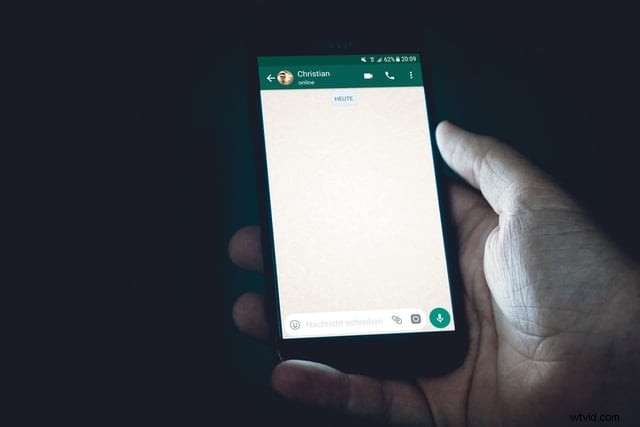
Maar wat als je audio niet soepel afspeelt? Als je nooit een tweede kans wilt nemen, kun je WhatsApp-audio converteren naar MP3 die je vraag volledig beantwoordt. Laten we zonder vertraging direct naar ons artikel van vandaag gaan.
- Deel 1:Waar worden WhatsApp-audiobestanden opgeslagen?
- Deel 2:Converteer WhatsApp Audio naar Mp3 met Free Audio Converter
- Deel 3:Hoe kan ik WhatsApp Audio converteren naar MP3 met Filmora?
Waar worden WhatsApp-audiobestanden opgeslagen?
Heb je je ooit afgevraagd waar de bestanden zich bevinden nadat je het WhatsApp-audio-, spraaknotitie- of mediabestand hebt gedownload?
Als het uw Android-apparaat is, kunt u de audiobestanden vinden door "WhatsApp> Media> WhatsApp Audio" uit te voeren. Als uw apparaat interne opslag heeft, kunt u de WhatsApp-map direct in de interne opslag vinden, maar u kunt deze op de SD-kaart of externe SD-opslag vinden als dit niet het geval is.
Convert WhatsApp Audio naar Mp3 met Free Audio Converter
Het converteren van WhatsApp-audio naar MP3 is prima, maar kunnen we het gratis doen? Ja, als het een eenmalige behoefte is of een korte video, kun je proberen deze online te converteren, waar de onderstaande drie tools nuttiger kunnen zijn.
Online audio-omzetter
Als eerste gast op de lijst hebben we "Online Audio Converter", een eenvoudige convertertool voor WhatsApp-audio naar MP3-conversie. Met ondersteuning om te uploaden vanaf het apparaat, URL, Google Drive en Dropbox, populaire formaten zoals FLAC, M4A en OGG, ondersteunt deze online converter nog veel meer formaten.
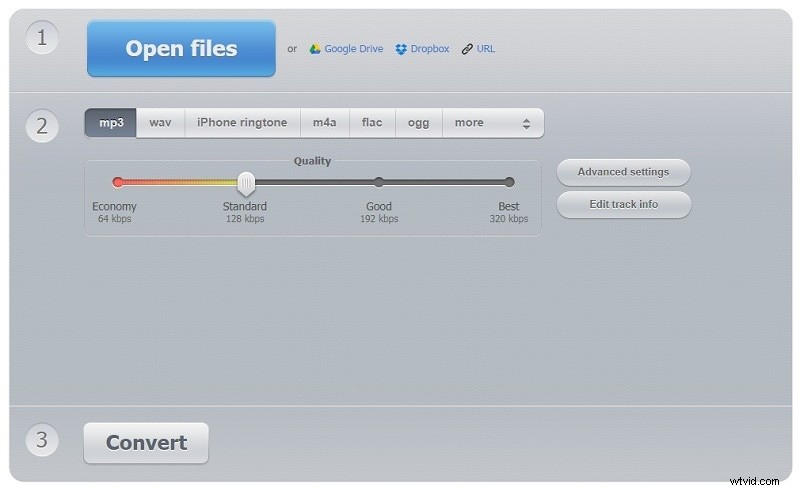
Officiële link:https://online-audio-converter.com/
Functies
- Met geavanceerde instellingen kunt u de kwaliteit, kanalen, bitrate, frequentie, enz. configureren.
- Ondersteunt batchconversie en slaat ze automatisch op in een ZIP-map.
- De online audio-omzetter is veilig, beveiligd, gratis en snel.
Hoe WhatsApp-audio naar MP3 converteren met de Online Audio Converter?
Stap 1:Klik op "Bestanden openen" of andere opties (Google Drive, Dropbox of URL) om het bestand te uploaden.
Stap 2:Specificeer het formaat als "MP3", en veeg het kwaliteitsniveau.
Stap 3:Druk op de knop "Converteren" en ontvang het uiteindelijke MP3-audiobestand.
Conversie
Convertio is onze volgende tool om WhatsApp-audio naar MP3 te converteren en ondersteunt een maximale bestandsgrootte van 100 MB. Convertio ondersteunt alle populaire formaten zoals AAC, AU, APE, CVS, FAP, NIST en nog veel meer met meer dan 3416 audioconversies.

Officiële link:https://convertio.co/audio-converter/
Functies
- Compatibel met Mac, Windows, Linux, Android en iPhone.
- Privacy is gegarandeerd aangezien de bestanden na 24 uur worden verwijderd.
- Eenvoudige en gebruiksvriendelijke intuïtieve gebruikersinterface.
Hoe WhatsApp-audio naar MP3 converteren met Convertio?
Stap 1:Voer de officiële link (https://convertio.co/audio-converter/) in de browser in en upload bestanden door op de optie "Bestanden kiezen" te klikken.
Stap 2:Kies het uitvoerformaat naar "MP3" en klik op de optie "Converteren".
Stap 3:Download het uiteindelijke MP4-bestand en sla het op in een willekeurige bestandsmap.
Zamzar Audio Converter
Neemt het grotere FLAC-audio WhatsApp-bestand ruimte in beslag op uw apparaat? Wilt u het kleiner maken, maar met verliesvrije compressie? Met de online bestandsconverter van Zamzar kunt u WhatsApp-audio in slechts drie stappen naar MP3 converteren. Met eenvoudig slepen en neerzetten of URL-upload bevindt u zich bij Zamzar in goed gezelschap.
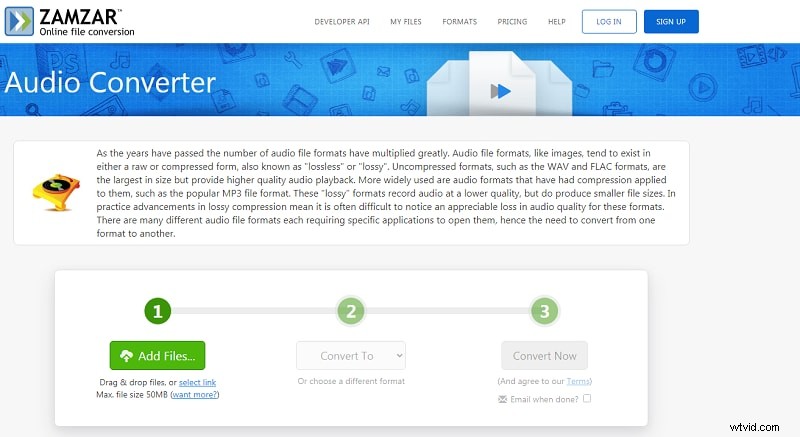
Officiële link:https://www.zamzar.com/audio-converter/
Functies
- Beveiligd met het uiterst veilige datacenter van wereldklasse, ultramoderne elektronische bewaking.
- Zamzar volgt een serieus privacybeleid.
- Gebruiksvriendelijke realtime snelle conversie.
Hoe WhatsApp-audio naar MP3 converteren met Zamzar?
Stap 1:Bezoek de website, https://www.zamzar.com/audio-converter/, en tik op de knop "Bestanden toevoegen"
Stap 2:Zodra de audio is toegevoegd, selecteert u "MP3" in de vervolgkeuzelijst "Converteren naar".
Stap 3:Tik op de knop "Nu converteren" en ontvang uw geconverteerde bestand.
Hoe WhatsApp Audio converteren naar MP3 met Filmora?
Online tools zoals Convertio en Zamzar zijn van grotere hulp in noodgevallen, maar met beperkingen. Als je een groter bestand van hoge kwaliteit hebt en een eenvoudige maar effectieve manier nodig hebt om WhatsApp-audio naar MP3 te converteren, dan zou je de voorkeur moeten geven aan een slimmere keuze zoals Wondershare Filmora.
Wondershare Filmora is de beste moderne manier om WhatsApp-audio naar MP3 te converteren die gemakkelijk te gebruiken is. Voordat u het voor de lange termijn gebruikt, kunt u het gratis uitproberen. Afgezien van audioconversie, kan Filmora magie uitvoeren op uw audio, zoals het verwijderen van achtergrondruis, audio-ruisonderdrukking, audio ducking, brede ondersteuning over verschillende formaten, audio loskoppelen van video, voice-over toevoegen en nog veel meer. Zonder concessies te doen aan de kwaliteit, is het leveren van hoge kwaliteit een belofte van het professionele ontwikkelingsteam achter Filmora dat een schot in de roos kan zijn!
Hoe WhatsApp-audio naar MP3 converteren met Filmora?
Niet alleen uitleggen over Filmora is eenvoudig, maar het werken met Wondershare Filmora is ook eenvoudig, en deze gids over hoe je WhatsApp-audio naar MP3 kunt converteren zal het bewijzen.
Opmerking:verkrijg een gratis versie van Filmora door te klikken op de knop "Probeer het gratis" op de link, https://filmora.wondershare.com/, en zorg ervoor dat je WhatsApp-audio klaar staat op je pc.
Stap 1:Start een nieuw project
Start de applicatie, open deze en klik eerst op "Nieuw project" om mee te beginnen.
Stap 2:Bestanden importeren
Tik op het omgekeerde pictogram naast de optie "Importeren" en kies "Mediabestanden importeren" in de vervolgkeuzelijst of door middel van slepen en neerzetten.
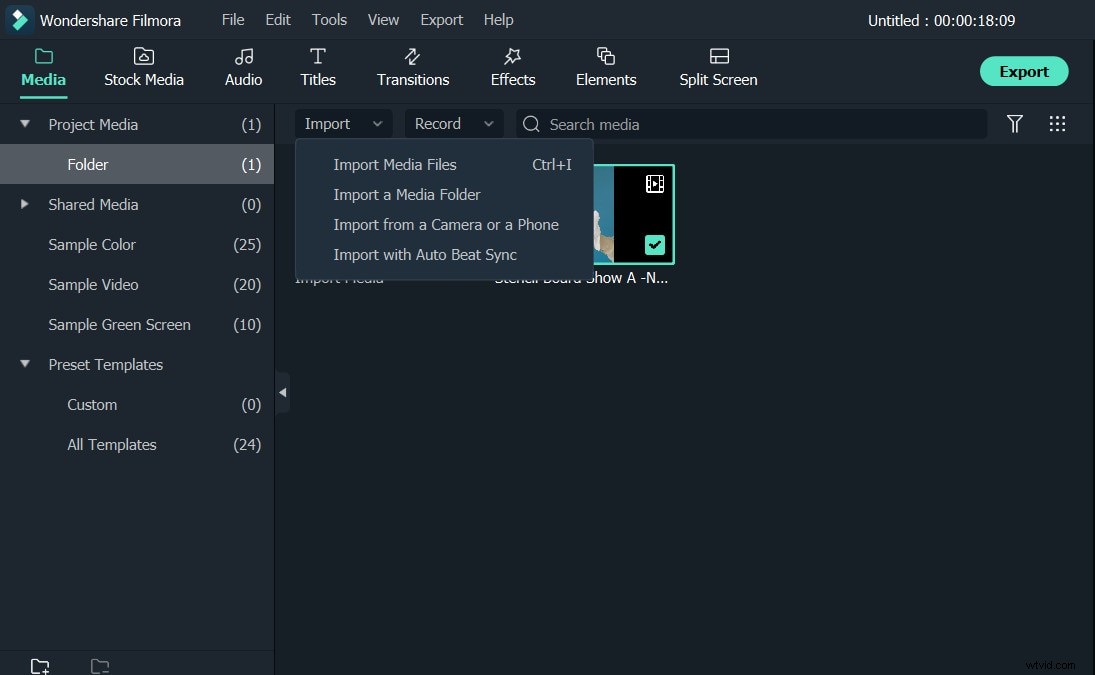
Stap 3:Converteren en opslaan
Zodra de audio op het mediapaneel staat, tikt u op de knop "Exporteren" in de rechterbovenhoek en kiest u op het tabblad Opmaak de optie "MP3".
Wijzig indien nodig de opslaglocatie voor het bestand of klik op de optie "Exporteren" om het geconverteerde audiobestand op te halen.
Net als de online audioconversietools, kun je WhatsApp-audio probleemloos converteren naar MP3 met Filmora.
Conclusie
Dus, in plaats van gewoon te wachten, begin je WhatsApp-audio naar MP3 te converteren met de hierboven besproken tools en versnipper je de ruimte die wordt ingenomen door de grote bestanden. Als je een video/audio-editor nodig hebt voor langdurige projecten en unieke creaties, dan is Filmora de beste aanbeveling die je moet proberen!
